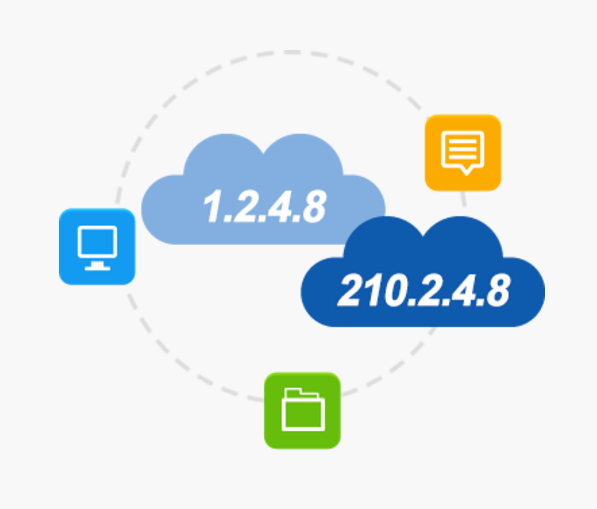SDNS是由中國網際網路信息中心(CNNIC)正式推出的免費的公共雲解析服務(SecureDNS,簡稱SDNS),該服務可為廣大網民提供安全、智慧型、高速的上網接入解析服務。其首選DNS伺服器為1.2.4.8。
基本介紹
- 中文名:安全DNS
- 外文名:Secure Domain Name Server
- 層次構成:根域名解析、頂級域名解析等
- 服務現狀:層次眾多 規模龐大 管理歸屬分散
- SDNS技術特點:自主研發軟體系統
- 簡寫:SDNS
域名解析,域名解析服務現狀,SDNS,SDNS服務地址,SDNS與CDNS,SDNS技術特點,自主研發軟體系統,廣域服務集群,專業監測平台,SDNS使用方法,Windows XP系統,Vista系統,Windows 7系統,
域名解析
網民訪問網站或其他網際網路服務時,都需要在全球網路中完成對應域名的逐級查詢。完整的域名解析由根域名解析、頂級域名解析、權威解析和遞歸解析四個層次構成。
域名解析服務現狀
目前我國的域名系統層次眾多,規模龐大,管理歸屬分散,針對域名解析伺服器的各類攻擊(快取中毒,域名劫持、DDos攻擊、DNS放大反射攻擊等)日益威脅網際網路系統的安全。
隨著IPv6、DNSSEC等新興網路技術的升級,域名服務的複雜性和風險係數在不斷提高,要全面加強網際網路域名的安全,需要從各個環節入手,任何一環的薄弱都將影響整體的安全性能。
SDNS
SDNS服務地址
首選DNS伺服器:1.2.4.8
備用DNS伺服器:210.2.4.8
SDNS與CDNS
CNNIC作為國家域名註冊管理機構,擁有近二十年的域名研究實踐與域名解析運行經驗,繼2011年6月推出國家域名雲解析(CDNS),免費為國家域名用戶提供域名解析服務(權威解析)後,再為廣大網際網路終端用戶提供免費的公共解析服務(遞歸解析)
SDNS技術特點
自主研發軟體系統
CNNIC自主研發安全解析系列軟體包括遞歸伺服器軟體Zlope和權威伺服器軟體Zebra。
Zlope是根據遞歸服務的需求,為SDNS公共雲解析服務定製的遞歸解析伺服器軟體,集安全、高效、易用等特點於一身,從細節考慮DNS安全,有效防範針對DNS的攻擊,支持DNSSEC查詢,快取全面可控。
Zebra作為國家域名雲解析服務平台的核心權威軟體,具有高性能、高可用性、支持大容量的資料記錄,併兼容DNSSEC部署。為國家域名用戶提供安全、穩定、快速的權威解析服務。
廣域服務集群
(1)Anycast技術優勢
不同客戶端將訪問不同目的主機,此過程對客戶端透明,從而實現了目的主機的負載均衡;
當任意目的主機接入的網路出現故障,導致該目的主機不可達時,客戶端請求可以在無人為干預的情況下自動被路由到目前可達的最近目的主機,在一定程度上為目標主機提供了冗餘性;
當目的主機受到Dos攻擊而無法到達時,由於網路不可到達,客戶端請求也將路由到其他目的主機上,而在DDos攻擊時,由於Anycast的負載均衡效應,避免了單台目的主機承受所有攻擊流量,因此在一定程度上為目的主機提高了安全性;
因為Anycast利用路由度量到“最近”的目的主機,提高了客戶端回響速度。
(2)服務架構優勢
根據我國公共遞歸服務區域分布特點以及國內特殊的不同運營商互通的問題,在三大運營商(電信、聯通、移動)和教育網建設可靠的廣域服務集群。採用IP Anycast+BGP技術跨區域、跨運營商的分散式異構部署,以方便不同的地區的用戶能就近訪問,提高解析速度。
SDNS服務集群的服務能力具有良好的可擴展性,根據用戶訪問量的變化可以快速對服務進行擴容,確保服務的持續、穩定。
專業監測平台
通過CNNIC國家域名安全監測平台進行全方位監測
CNNIC國家域名安全監測平台已在全國部署10個數據監測點,對域名服務體系進行7*24小時不間斷探測。從故障、配置、流量、性能、安全五個維度,對雲解析服務進行全方位監測,通過對服務節點的主動監測,能夠提前檢測到雲解析的工作狀態,在服務崩潰之前即可提前預知潛在的風險。
自主研發的抗攻擊設備CNNIC自主研發的DNS抗攻擊設備可進行針對DNS遞歸/權威伺服器的DoS/DDoS的攻擊防護、SYN Flood攻擊防護,具有查詢流量監測控制、流量統計、網路環境特徵狀態統計等安全功能。
自主流量分析系統 DNS流量分析監測系統,採用交換機流量鏡像的方式,對雲解析流量進行實時監測分析。對DNS請求和回響數據包進行深度分析,關聯DNS請求來源地址等信息,對DNS流量異常行為進行安全檢測和識別。並能夠對雲解析歷史信息進行統計分析,為後期產品運營、系統運維提供決策依據。
SDNS使用方法
Windows XP系統
1、點擊“開始”按鈕,然後選擇“控制臺”。
2、點擊“網路連線”。
3、從網路連線視窗中選擇您的網路連線。
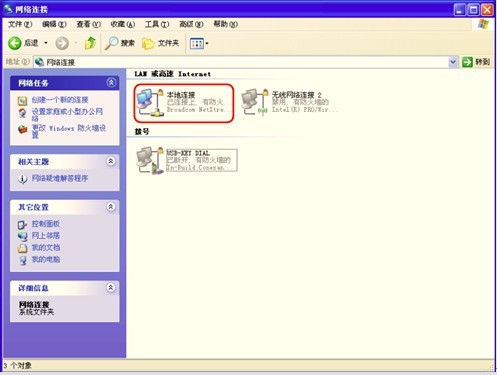
4、點擊“屬性”。

5、選擇internet協定(TCP/IP)然後單擊“屬性”按鈕。
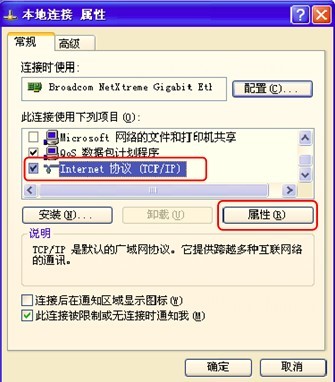
6、單擊“使用下面的DNS伺服器地址”,輸入SDNS伺服器地址:
首選DNS伺服器:1.2.4.8,備選DNS伺服器:210.2.4.8。
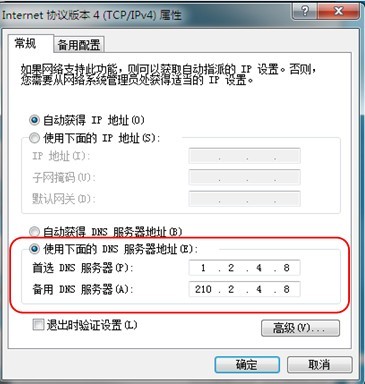
7、點擊“確定”按鈕,完成修改。
Vista系統
1、點擊“開始”按鈕,然後選擇“控制臺”。
2、點擊“查看網路狀態和任務”。
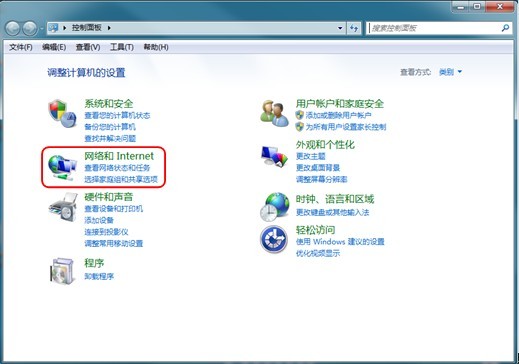
3、在您的“活動網路”點擊主連線或“本地連線”。
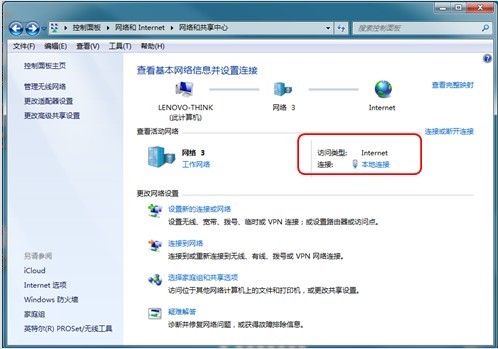
4、點擊“屬性”按鈕。

5、Vista可能會要求您的許可才能進行更改。如果是這樣,單擊“繼續”按鈕。
6、選擇“Internet協定版本4(TCP/IPv4)”,然後單擊“屬性”按鈕。
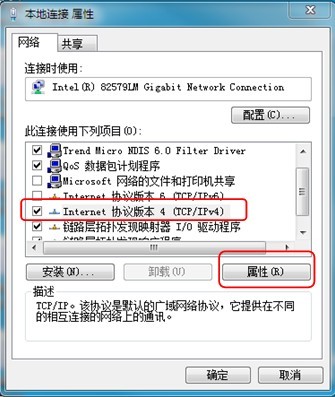
7、單擊“使用下面的DNS伺服器地址”,輸入SDNS伺服器地址:
首選DNS伺服器:1.2.4.8,備選DNS伺服器:210.2.4.8。

8、點擊“確定”按鈕,完成修改。
Windows 7系統
1、點擊“開始”按鈕,然後選擇“控制臺”。
2、點擊“查看網路狀態和任務”。
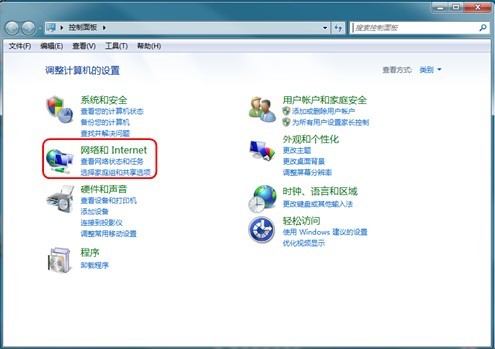
3、在您的“活動網路”點擊主連線或“本地連線”。
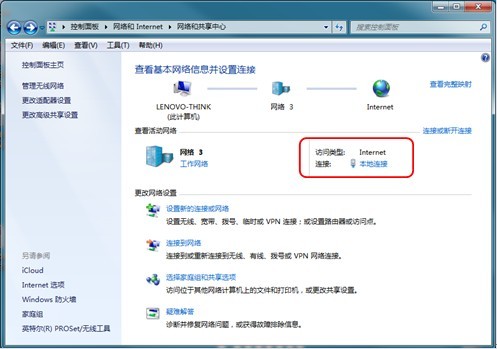
4、點擊“屬性”按鈕。Windows 7可能會提徵求你的網路設定更改的許可權。
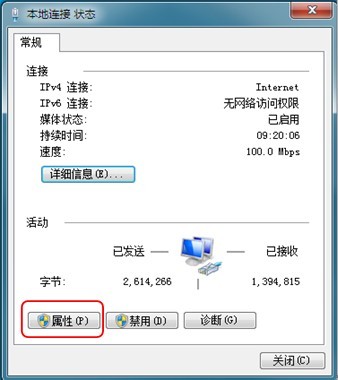
5、選中“Internet 協定版本4 (TCP/IPv4)”選項,然後單擊“屬性”。
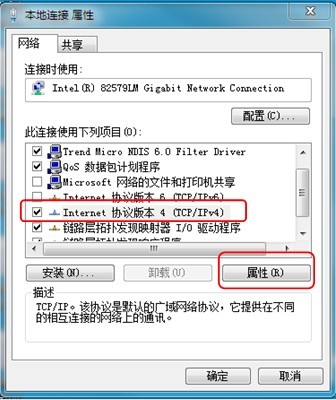
6、單擊“使用下面的DNS伺服器地址”,輸入SDNS伺服器地址:
首選DNS伺服器:1.2.4.8,備選DNS伺服器:210.2.4.8。
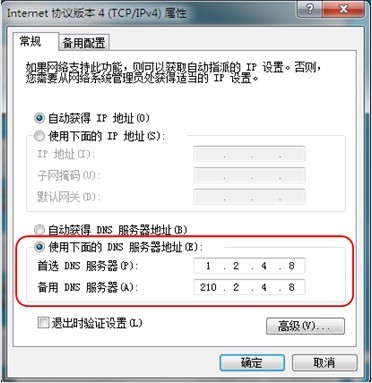
7、點擊“確定”按鈕,完成修改。